Comment utiliser Google Classroom en tant qu'élève (Étapes simples pour les débutants)
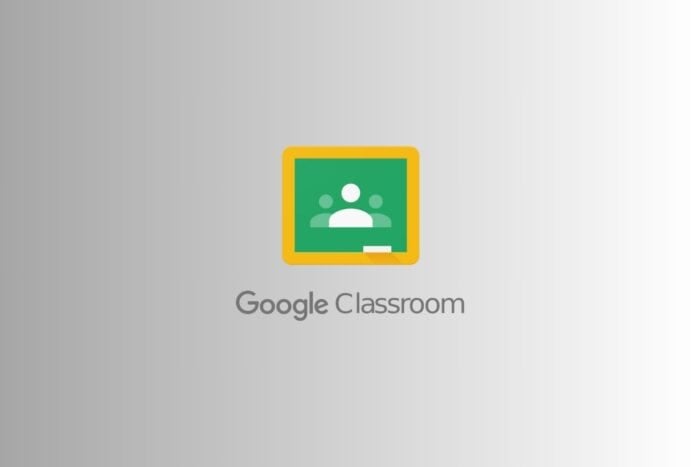 Si vous vous demandez comment utiliser Google Classroom en tant qu’élève, vous êtes au bon endroit. Que vous appreniez à domicile, assistiez à des cours virtuels ou que vous commenciez simplement avec des devoirs en ligne, Google Classroom vous aide à rester organisé et connecté avec vos enseignants, le tout en un seul endroit.
Si vous vous demandez comment utiliser Google Classroom en tant qu’élève, vous êtes au bon endroit. Que vous appreniez à domicile, assistiez à des cours virtuels ou que vous commenciez simplement avec des devoirs en ligne, Google Classroom vous aide à rester organisé et connecté avec vos enseignants, le tout en un seul endroit.
Ce guide vous guidera à travers tout : ce qu’est Google Classroom, qui peut l’utiliser, comment commencer et comment gérer votre travail scolaire étape par étape.
Table des matières
- 🧩 Qu’est-ce que Google Classroom et qui l’utilise ?
- ✅ Comment utiliser Google Classroom en tant qu’élève (Étape par étape)
- Étape 1 : Connectez-vous et rejoignez votre classe
- Étape 2 : Naviguez dans votre tableau de bord
- Étape 3 : Consultez les devoirs dans Classwork
- Étape 4 : Soumettez vos devoirs
- Étape 5 : Rejoignez des leçons en direct via Google Meet
- Étape 6 : Vérifiez les retours et les notes
- Étape 7 : Restez organisé avec la liste de tâches
- 🧰 Pourquoi Google Classroom fonctionne pour l’apprentissage à distance
- 🎯 Conclusion
- ❓FAQs
🧩 Qu’est-ce que Google Classroom et qui l’utilise ?
Google Classroom est une application web gratuite créée par Google pour aider les écoles à gérer l’apprentissage en ligne. Elle permet aux enseignants de publier des annonces, de partager des devoirs et de collecter des travaux. Les élèves peuvent rendre leurs travaux, poser des questions et même assister à des cours vidéo.
Qui l’utilise :
- Élèves d’écoles primaires, secondaires ou universitaires
- Enseignants et tuteurs
- Apprenants à distance et élèves scolarisés à domicile
- Parents (accès en lecture seule aux résumés)
Vous pouvez utiliser Google Classroom sur n’importe quel appareil connecté à Internet : téléphones, tablettes, Chromebooks, même des PC plus anciens.
De nombreuses écoles s’appuient sur des logiciels de gestion scolaire en ligne qui fonctionnent avec des outils comme Classroom pour gérer la planification, la notation et la communication avec les parents dans un seul système.
✅ Comment utiliser Google Classroom en tant qu’élève (Étape par étape)
Étape 1 : Connectez-vous et rejoignez votre classe
Avant de pouvoir faire quoi que ce soit, vous devez entrer dans votre salle de classe.
Option A : Utilisez un code de classe
- Allez sur classroom.google.com
- Connectez-vous avec votre compte scolaire ou Gmail.
- Cliquez sur l’icône “+” en haut à droite.
- Sélectionnez Rejoindre la classe.
- Entrez le code de classe que votre enseignant vous a donné.
- Cliquez sur Rejoindre.
Option B : Rejoindre via email
- Ouvrez votre boîte de réception Gmail.
- Trouvez l’email d’invitation de votre enseignant.
- Cliquez sur le bouton Rejoindre à l’intérieur du message.
✅ Une fois que vous avez rejoint, votre classe apparaît en tant que vignette sur le tableau de bord principal.
Étape 2 : Naviguez dans votre tableau de bord
Cliquez sur la vignette de la classe pour entrer dans votre salle de classe virtuelle. Vous verrez trois onglets principaux :
- Flux : Pour les annonces et les mises à jour de l’enseignant
- Classwork : Où tous les devoirs sont organisés
- Personnes : Pour voir votre enseignant et vos camarades de classe
Pour la meilleure expérience, surtout si vous utilisez un appareil ancien ou une connexion lente, consultez les meilleurs navigateurs pour utiliser Schoology et Google Classroom sans problème afin d’éviter les bugs ou les problèmes de compatibilité.
Étape 3 : Consultez les devoirs dans Classwork
Cliquez sur l’onglet Classwork pour voir tout ce que votre enseignant a assigné. Il est souvent classé par sujet (par exemple, Mathématiques, Sciences, Devoirs hebdomadaires).
- Cliquez sur un devoir pour voir des détails comme les instructions, les dates limites et les fichiers joints.
- Cliquez sur Afficher le devoir pour une analyse complète.
Étape 4 : Soumettez vos devoirs
Lorsque vous êtes prêt à rendre quelque chose :
- Cliquez sur Ajouter ou créer pour attacher un document Google, une diapositive ou télécharger un fichier.
- Une fois votre travail attaché, cliquez sur Rendre.
- Si l’enseignant veut seulement que vous lisiez ou regardiez quelque chose, cliquez sur Marquer comme fait.
Vous pouvez également annuler la soumission et soumettre à nouveau avant la date limite si vous devez corriger quelque chose.
Étape 5 : Rejoignez des leçons en direct via Google Meet
Si votre enseignant a planifié une session en direct :
- Cherchez un lien Meet en haut de la page de classe ou dans le Flux.
- Cliquez sur le lien pour rejoindre votre classe en temps réel.
Vous aurez peut-être besoin d’une autorisation pour rejoindre si la session n’a pas encore commencé.
Étape 6 : Vérifiez les retours et les notes
Une fois votre travail noté :
- Revenez sur le devoir sous Classwork.
- Cherchez des commentaires, des notes ou des retours de la part de votre enseignant.
- Vous recevrez également des notifications dans Gmail si vous les avez activées.
Étape 7 : Restez organisé avec la liste de tâches
Depuis la page d’accueil principale de Classroom :
- Cliquez sur l’icône À faire à gauche.
- Elle affiche trois sections : À venir, Manquant, et Fait.
- Utilisez cela pour suivre votre progression et éviter de manquer des délais.
🧰 Pourquoi Google Classroom fonctionne pour l’apprentissage à distance
Que vous soyez dans un bâtiment scolaire ou que vous travailliez depuis votre chambre, Google Classroom vous aide à :
- Rester connecté avec vos enseignants via des commentaires et Meet
- Réaliser des devoirs sans imprimer ou envoyer des fichiers par e-mail
- Accéder aux leçons depuis n’importe quel appareil, à tout moment
- Gérer votre temps avec des rappels automatiques dans le calendrier
C’est particulièrement utile pour l’apprentissage à distance, les configurations de scolarité à domicile ou les étudiants dans des zones rurales avec un accès limité aux salles de classe.
🎯 Conclusion
Apprendre à utiliser Google Classroom en tant qu’élève ne prend pas longtemps, et le processus est similaire à celui d’un enseignant utilisant Google Classroom ; cela rend le travail scolaire beaucoup plus facile pour tout le monde. De l’adhésion à votre première classe à la soumission de devoirs, tout est conçu pour être simple, numérique et organisé. Alors prenez votre code de classe, connectez-vous et commencez à explorer.
❓FAQs
Comment rejoindre une classe sur Google Classroom ? Vous pouvez rejoindre en utilisant un code de classe sur classroom.google.com ou en cliquant sur le bouton “Rejoindre” dans un email d’invitation de votre enseignant. Puis-je utiliser Google Classroom sans compte scolaire ? Oui, mais certaines fonctionnalités (comme les liens Meet ou l’accès aux notes) peuvent être limitées si vous utilisez un Gmail personnel au lieu d’un compte fourni par l’école. Dois-je télécharger quelque chose pour utiliser Google Classroom ? Non, vous pouvez l’utiliser dans n’importe quel navigateur. Mais si vous souhaitez travailler depuis votre téléphone ou votre tablette, téléchargez l’application gratuite Google Classroom depuis le Play Store ou l’App Store.













